
Chúng tôi có thể phải khởi động lại máy tính Windows 10 của mình tại một thời điểm nhất định. Một khía cạnh khó chịu là khi chúng tôi bắt đầu lại, chúng tôi phải mở thủ công các thư mục chúng tôi đang sử dụng trước đây. Đây là một cái gì đó mà đối với nhiều người là khó chịu, nhưng thực tế là chúng tôi có một giải pháp. Vì có một cách để các thư mục này tự động mở lại.
Windows 10 có một chức năng gốc cho phép chúng tôi điều chỉnh điều này. Vì vậy, sau khi khởi động lại máy, những thư mục đã mở đó sẽ mở lại mà chúng ta không cần phải làm gì cả. Rất thoải mái, ngoài việc tiết kiệm thời gian.
Rất dễ dàng để đạt được điều này mà không cần phải cài đặt bất cứ thứ gì. Điều duy nhất chúng ta phải làm là chuyển đến trình khám phá tệp Windows 10. Đây là nơi chúng tôi tìm thấy khả năng định cấu hình khía cạnh này, trong số nhiều tùy chọn khác. Chúng tôi xem xét phần trên cùng của trình khám phá tệp.
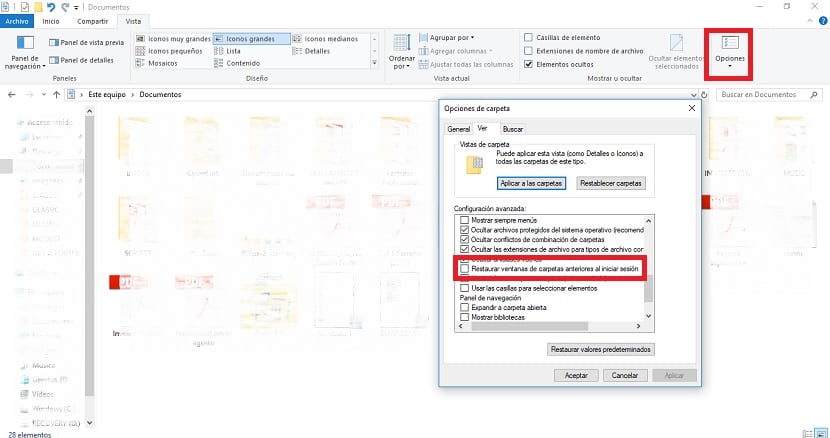
Nhấp vào tùy chọn "Xem" xuất hiện ở đầu màn hình. Các tùy chọn xuất hiện trong trình khám phá tệp sẽ được thay đổi. Chúng ta phải xem phần tùy chọn, mà chúng ta sẽ thấy ở phần trên bên phải của màn hình. Chúng tôi nhấp vào nó và một cửa sổ mới mở ra.
Trong cửa sổ mới mở ra này, chúng ta phải nhấp vào tùy chọn "xem" xuất hiện ở trên cùng. Khi vào bên trong, chúng tôi nhấp vào cài đặt nâng cao. Một loạt các phần sẽ được hiển thị bên dưới, với một hộp mà chúng ta có thể đánh dấu bên cạnh chúng. Chúng ta phải tìm một cái có nội dung «Khôi phục cửa sổ thư mục trước khi đăng nhập«. Và chúng tôi đánh dấu nó.
Sau đó chúng tôi nộp đơn và chấp nhận và rời đi. Bằng cách này, Windows 10 sẽ tự động mở các thư mục này vào lần tiếp theo chúng ta phải khởi động lại. Một cách rất đơn giản để không làm mất hoặc quên thư mục mà chúng tôi đang làm việc.